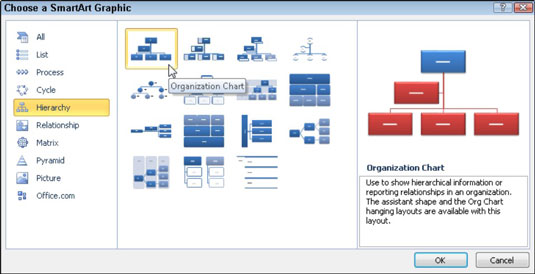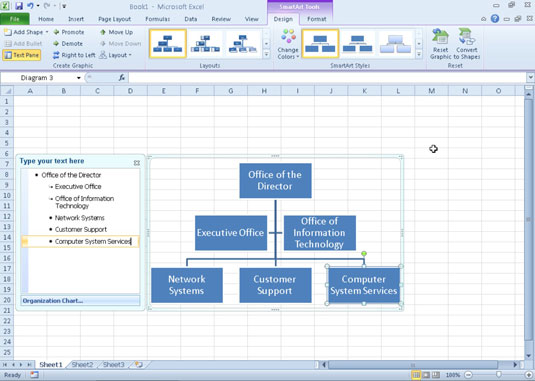Amb els objectes gràfics SmartArt d'Excel 2010, podeu construir de manera ràpida i senzilla llistes i diagrames gràfics fantàstics al vostre full de treball. Les llistes i diagrames SmartArt tenen una àmplia varietat de configuracions (incloent un munt d'organigrames i diversos diagrames de flux i processos) que us permeten combinar el vostre propi text amb les formes gràfiques predefinides.
Escollir un gràfic SmartArt
Per triar i inserir un diagrama SmartArt, seguiu aquests passos:
A la pestanya Insereix, feu clic al botó SmartArt al grup Il·lustracions.
Apareix el quadre de diàleg Tria un gràfic SmartArt.
Seleccioneu una categoria al panell de navegació de l'esquerra seguida de la miniatura de la llista o del diagrama a la secció central.
El panell dret descriu el gràfic seleccionat.
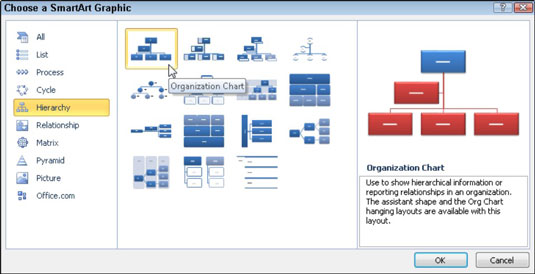
Seleccioneu la llista o el diagrama SmartArt per inserir-lo al full de treball d'aquest quadre de diàleg.
Feu clic a D'acord.
Excel insereix l'estructura bàsica de la llista o diagrama al vostre full de treball juntament amb un panell de text (amb "Escriviu el vostre text aquí" a la barra de títol) a la seva esquerra immediata i [Text] a les formes del diagrama. A més, la pestanya Disseny d'eines SmartArt apareix a la cinta.
Omplint el text per a un gràfic SmartArt
Després d'inserir el gràfic SmartArt bàsic, és hora d'afegir el text. Seguiu aquests passos:
Si no veieu el panell de text (amb "Escriu el teu text aquí" a la barra de títol) a l'esquerra del gràfic SmartArt, fes clic al botó Panell de text a la pestanya Disseny d'eines SmartArt.
Si el panell de text s'havia tancat anteriorment, Excel no el mostrarà automàticament quan inseriu un nou gràfic SmartArt.
Escriviu el text del primer objecte a la part superior del panell Text.
Feu clic al primer quadre de text del panell Text, si cal.
Premeu la tecla de fletxa avall.
El punt d'inserció es mou al quadre de text del següent objecte del gràfic.
Escriviu el text del següent objecte al panell Text.
Continueu introduint text al panell Text.
Si necessiteu més línies quan arribeu al final de la llista, premeu Intro.
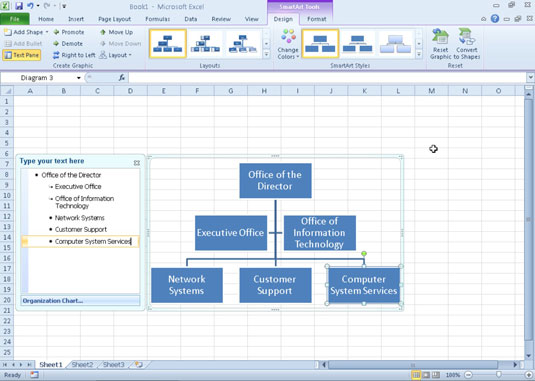
Afegeix text a un nou gràfic SmartArt.
Quan hàgiu acabat d'introduir text, feu clic a una cel·la del full de treball fora del gràfic SmartArt.
El panell de text es tanca i el text que heu escrit apareix al gràfic SmartArt.
Si l'estil de la llista o diagrama SmartArt que seleccioneu inclou més seccions de les que necessiteu, podeu suprimir els gràfics no utilitzats fent-hi clic per seleccionar-los (indicat per les nanses de selecció i rotació) i després prement la tecla Suprimeix.